
En esta guía se describe cómo:
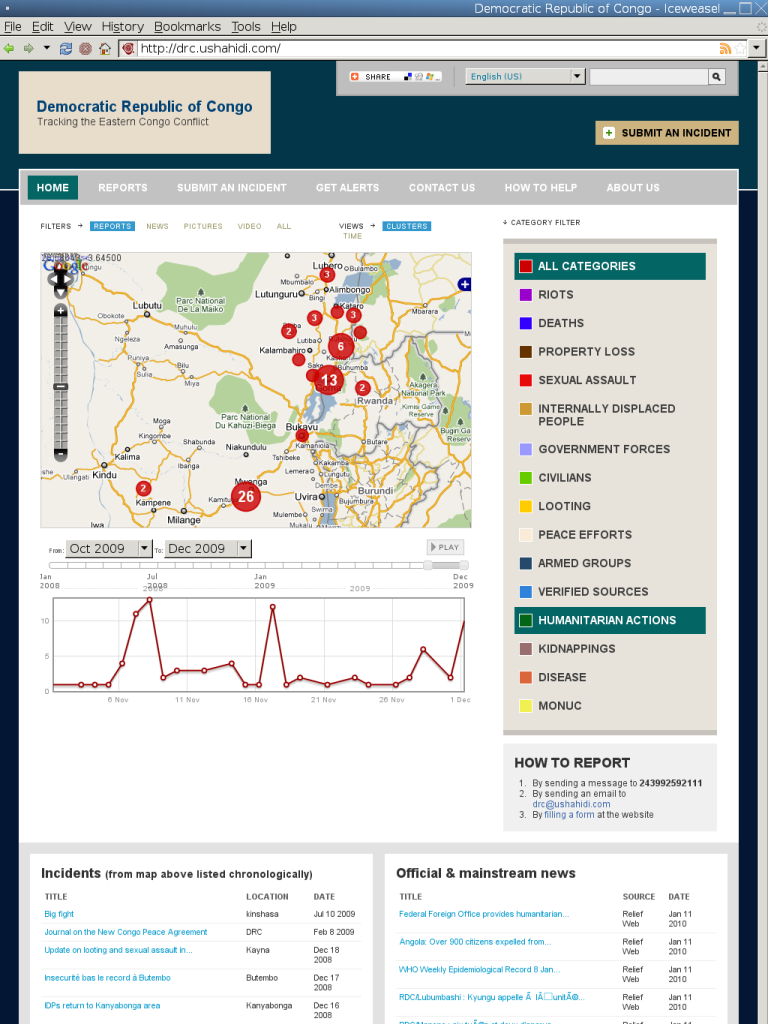
Elija “Basic Installation”, “Let’s get started”, le solicitara algunos detalles. El nombre de la base de datos es “ushahidi”, el nombre de usuario es “user”, la contraseña es “user”. El dominio de la base de datos es “localhost”. Entonces continua. En la pagina de configuración General elija un nombre de sitio (Titulo) para su sitio como OSGeo demo y si usted quiere ademas un atributo como subtitulo. La dirección de email que le solicita es utilizada para recibir envíos automáticos que procesara e integrara a la base de datos y los mapas, y desde donde enviara reportes automatizados. Por ahora establezcalo en algo como “ushahidi@localhost.localdomain” o “ushahidi@example.org” y “Continue”.
Nota: Si Ushahidi se queja de “Oops! We couldn’t make a connection to the database server with the credentials given. Please make sure they are correct.”. Esto significa que la rutina de instalación no pudo crear las credenciales de la base de datos. Y esto debe ser realizado manualmente antes de poder continuar con la instalación. Ejecute estos comandos asumiendo que haya ingresado al sistema como root.
“mysql -uroot -p” – Este comando debería solicitarle la contraseña del root del servidor mysql. Ingrese la contraseña de root si es que tiene o presione la tecla enter.
Luego ingrese los siguientes comando para crear un usuario nuevo. “CREATE DATABASE ushahidi;” – Este comando debería crear la base de datos ushahidi
Siga con el comando.
“GRANT ALL PRIVILEGES ON ushahidi.* TO ‘user’@’localhost’ IDENTIFIED BY ‘user’;”
– Este comando debería crear al usuario “user” con la contraseña “user”
Ahora regrese al instalador web de Ushahidi.
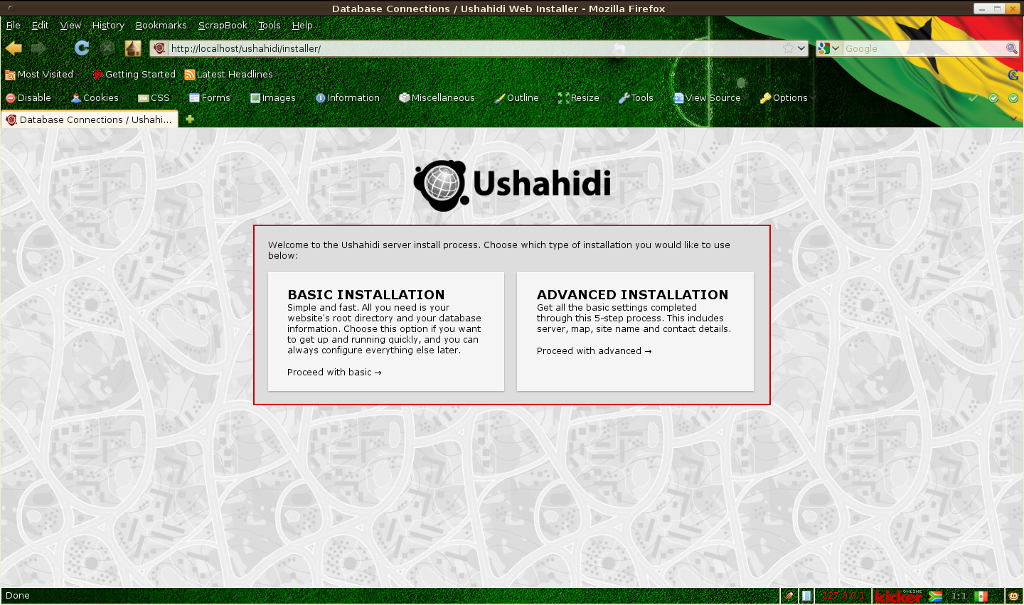
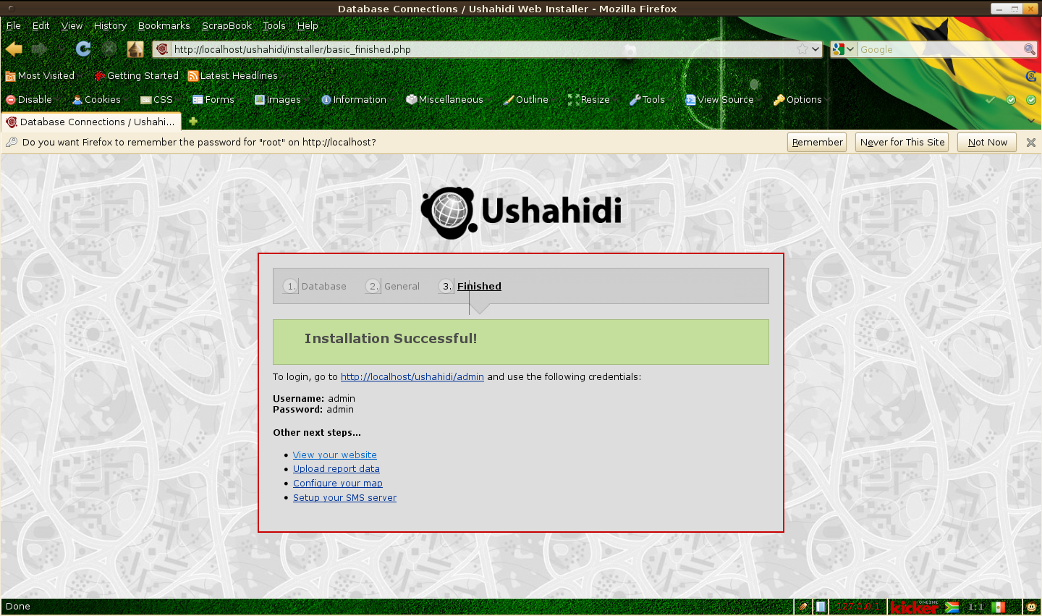
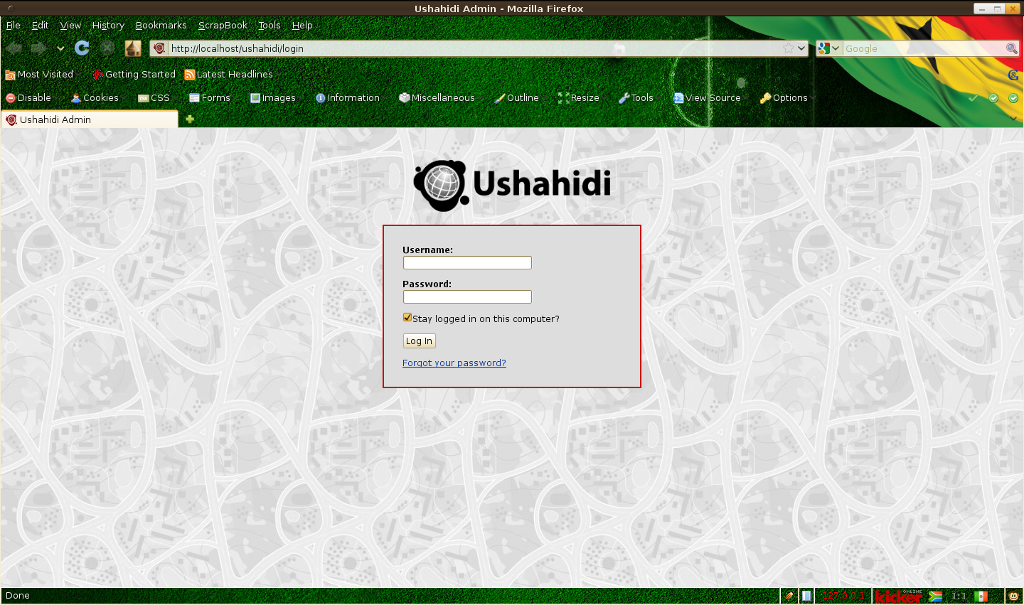
El README de instalación esta disponible localmente en el archivo /var/www/ushahidi/readme.html.